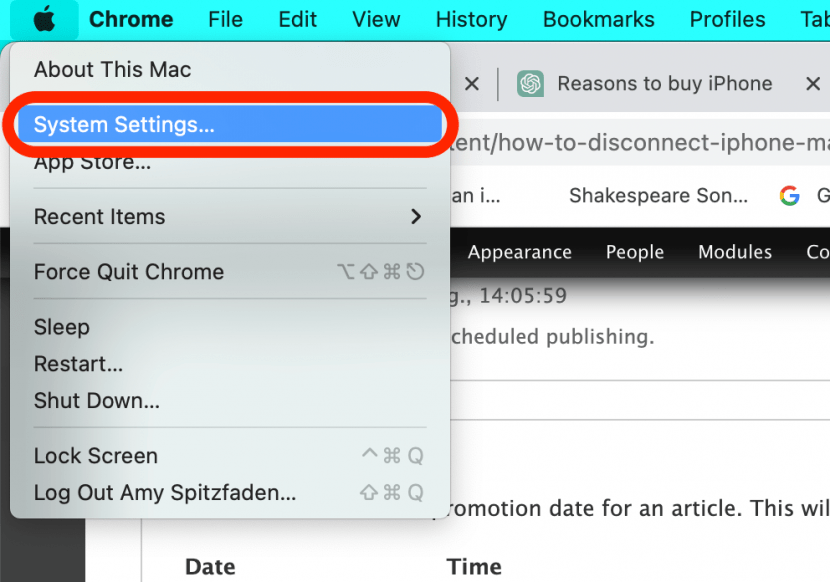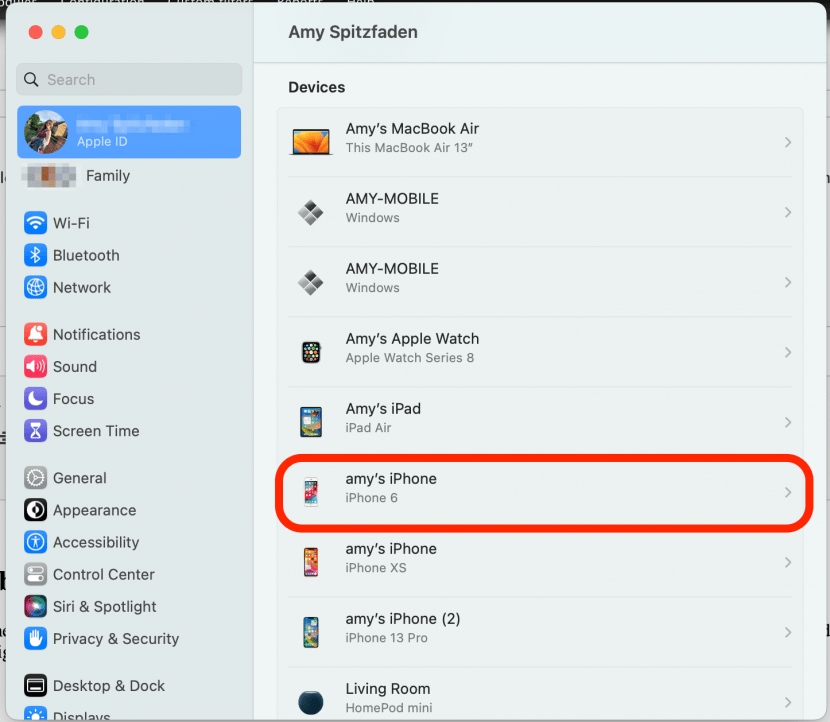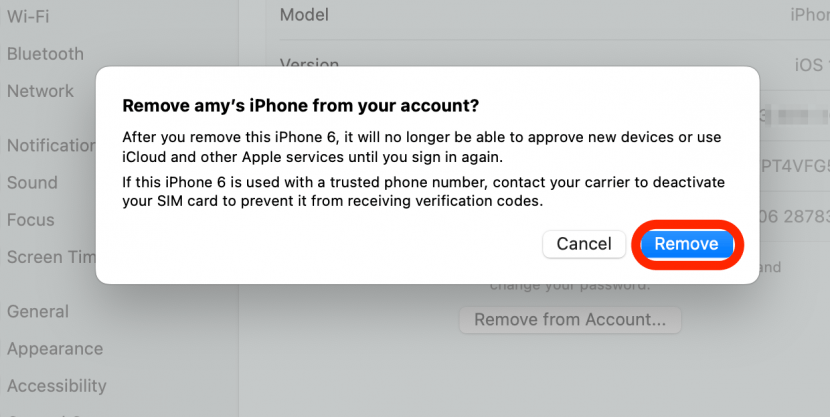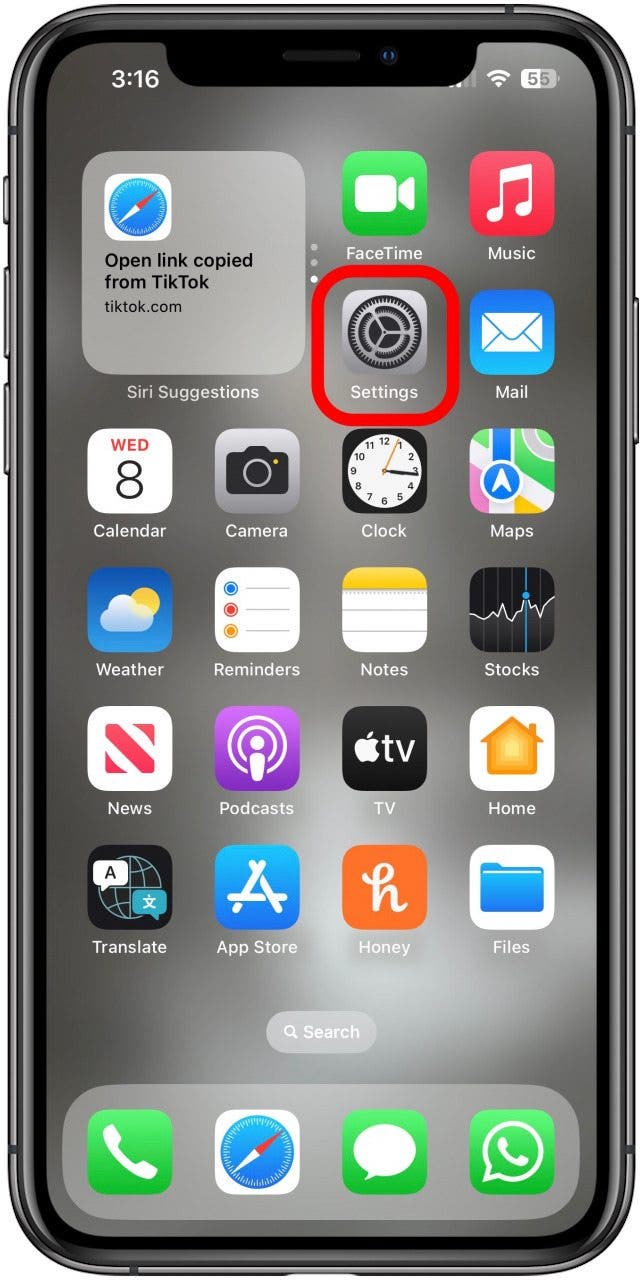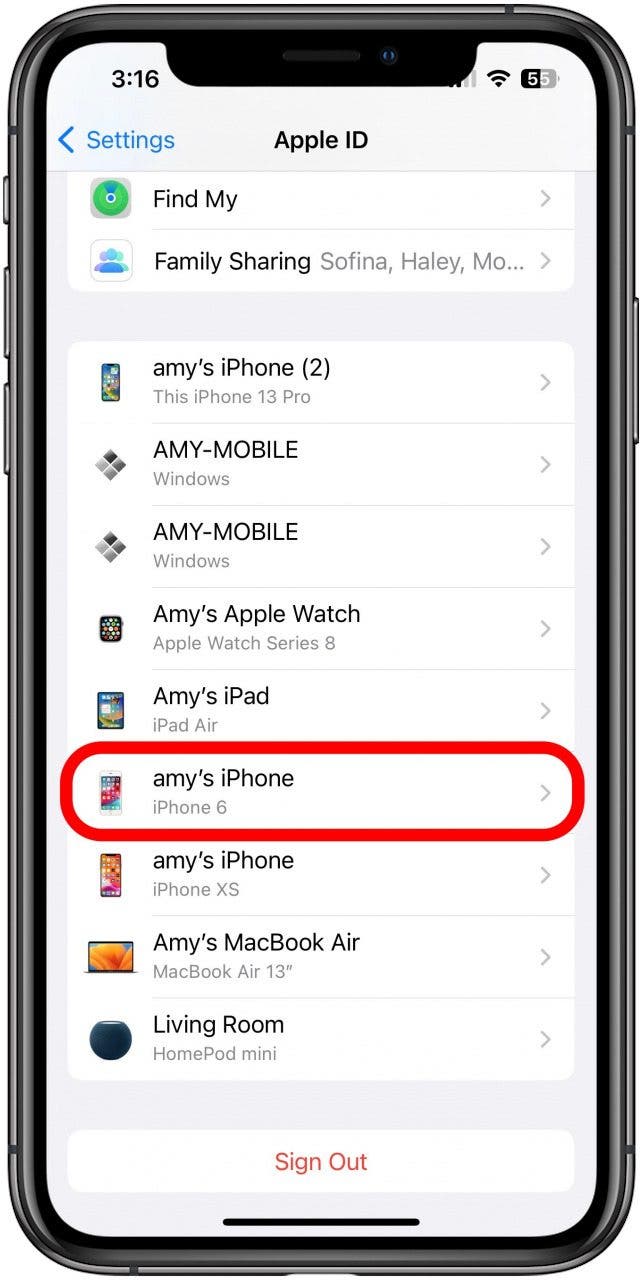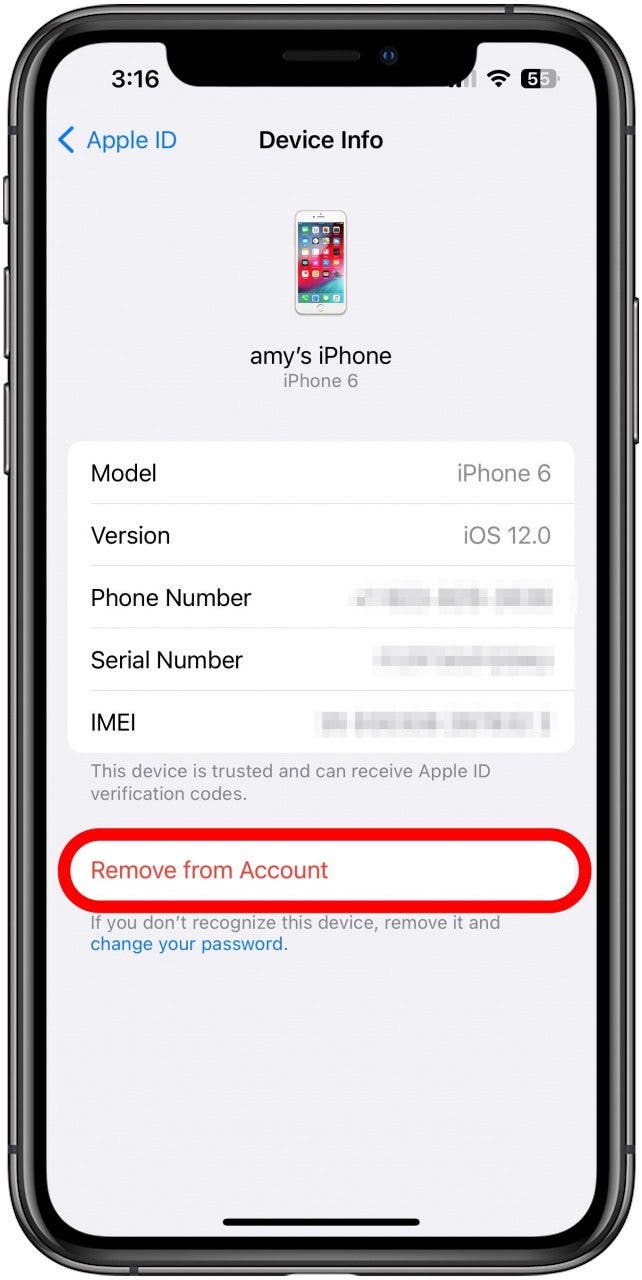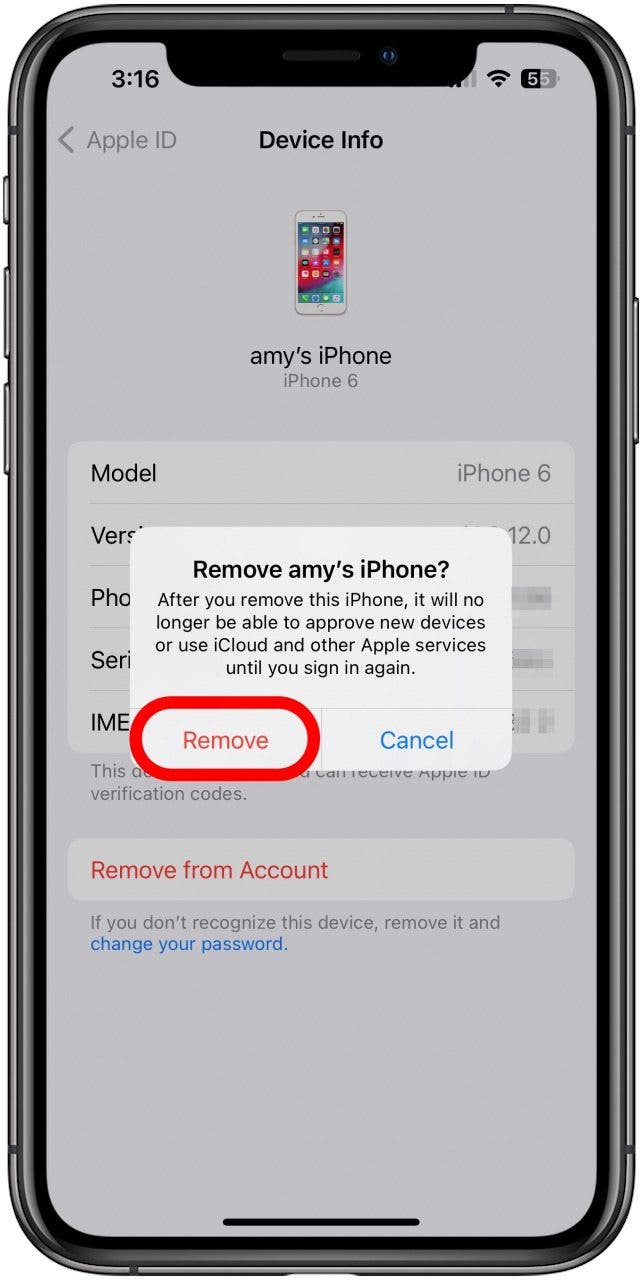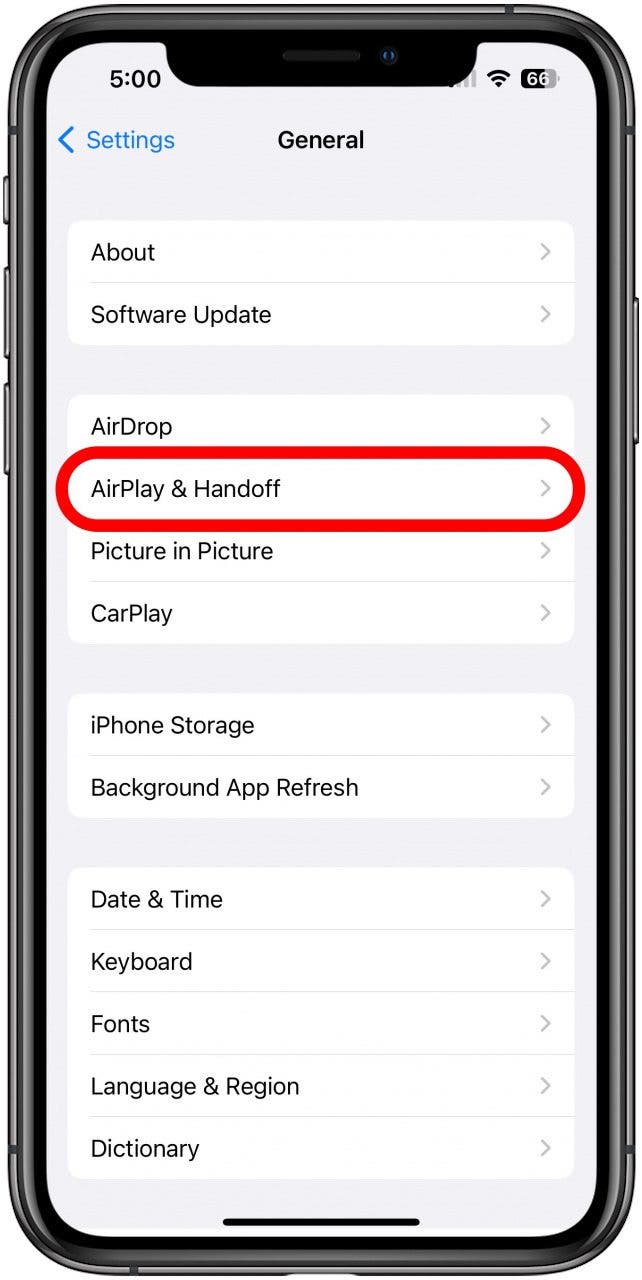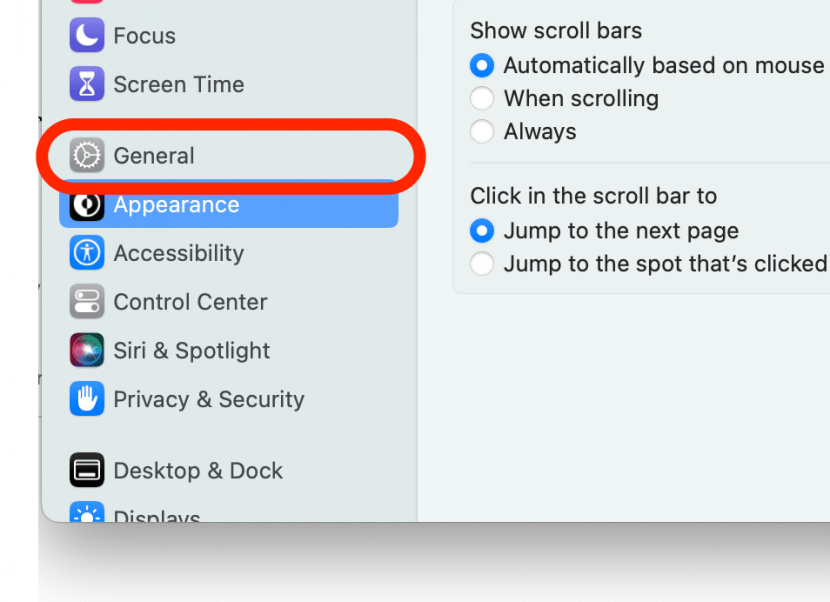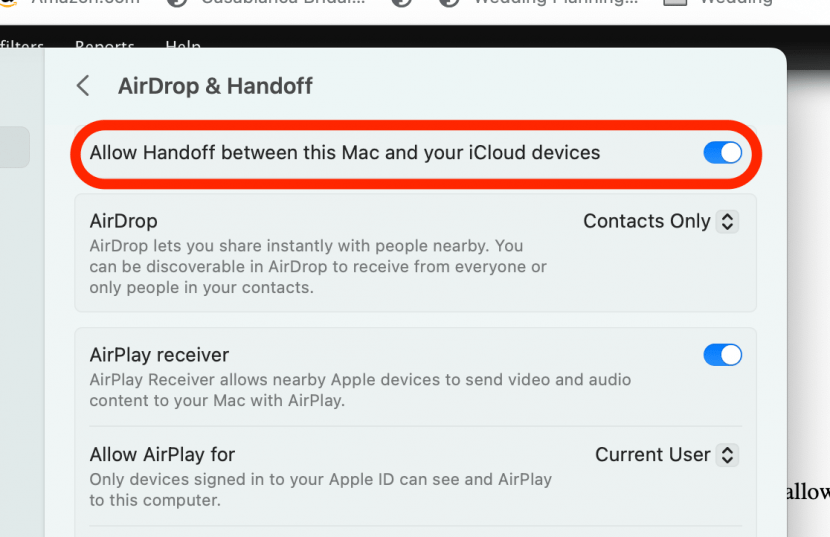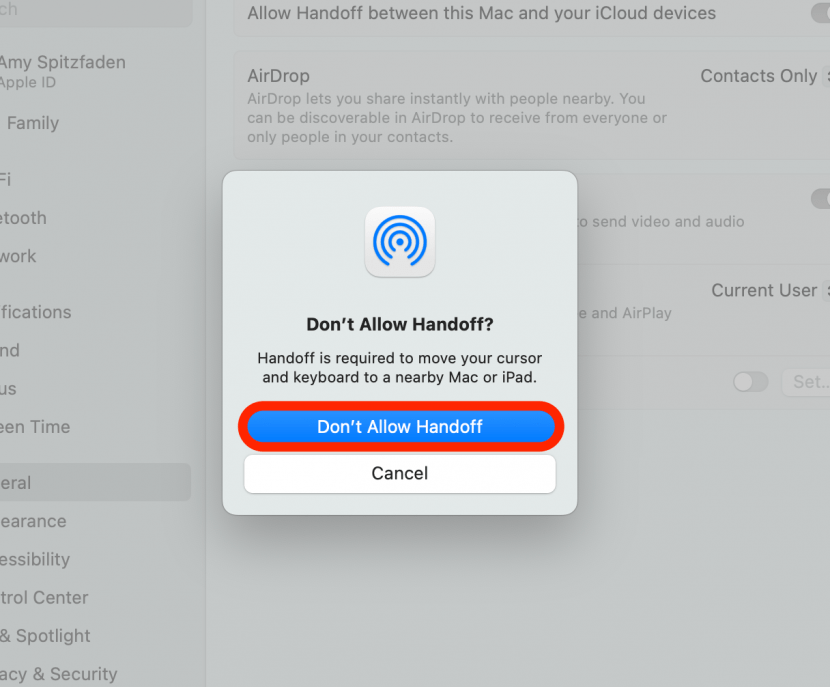Как отключить iPhone от Mac — самый простой способ (2023)
Что нужно знать
- Вы можете отвязать свой iPhone от MacBook на Mac, выбрав «Меню Apple» > «Системные настройки» > «Apple ID» > «Устройство, которое вы хотите удалить» > «Удалить из учетной записи».
- Вы можете отключить свой iPhone от вашего Mac на своем iPhone, выбрав «Настройки»> «Apple ID»> «Устройство, которое вы хотите удалить»> «Удалить из учетной записи».
- Отключение Handoff может решить ваши проблемы, если вы не хотите завершать отвязку устройств.
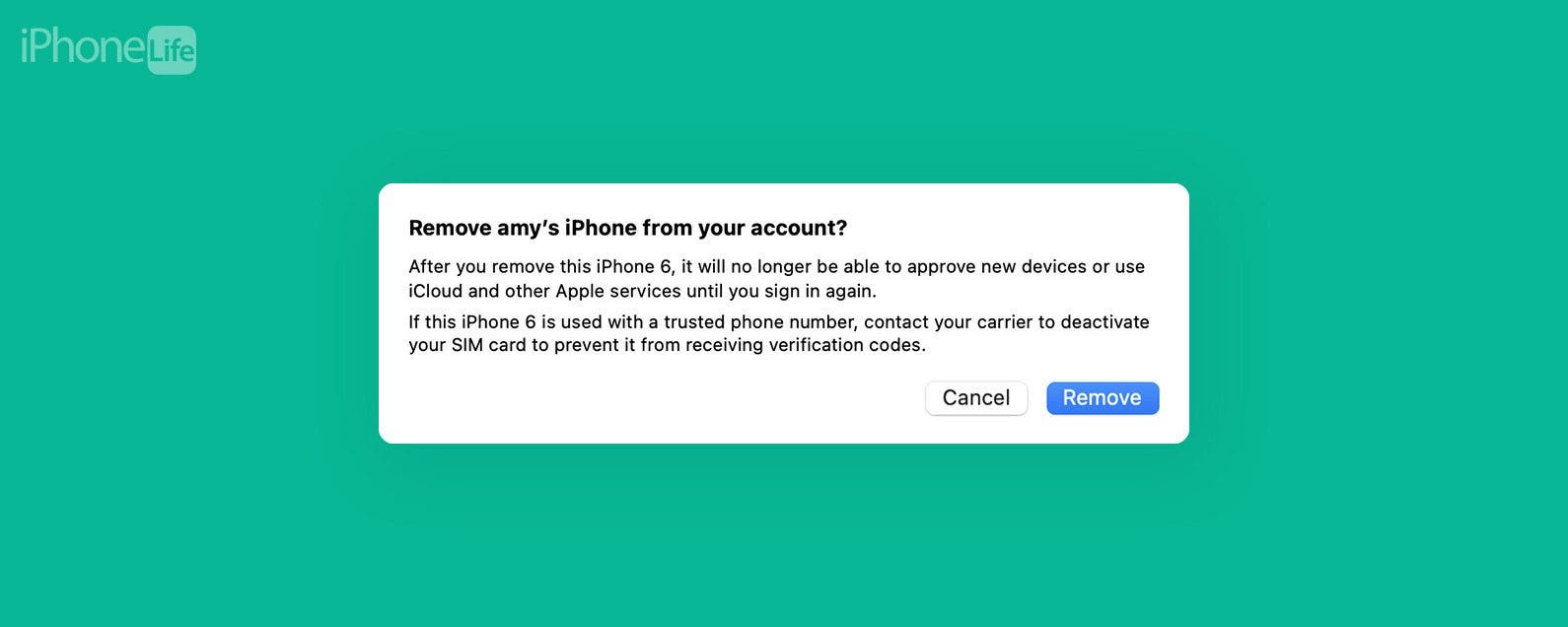
Если вы ищете, как отключить iPhone от Macbook или Mac, есть несколько вариантов дальнейших действий. Мы рассмотрим, как по-настоящему отвязать ваш iPhone от вашего Macbook, а также некоторые промежуточные варианты, если есть только определенные функции, которые вам нужны только на одном устройстве.
Перейти к:
- Как отвязать iPhone от MacBook в настройках Mac
- Как отключить iPhone от Mac в настройках iPhone
- Как разорвать связь между вашим iPhone и Mac, отключив передачу обслуживания
Как отвязать iPhone от MacBook в настройках Mac
Если вы хотите отключить свой iPhone от вашего Mac, то есть вы хотите отключить свой iPhone от Apple ID, связанного с Mac, есть очень быстрый и простой способ сделать это. Вам не нужно беспокоиться о том, чтобы перейти на iPhone и выйти из своего Apple ID, хотя вы можете сделать это, если хотите. Чтобы узнать о других профессиональных способах управления устройствами Apple, ознакомьтесь с нашим бесплатным информационным бюллетенем «Совет дня».
Чтобы отключить iPhone от Mac:
- На Mac щелкните значок меню Apple.

- Щелкните Системные настройки.

- Нажмите на свой Apple ID.

- Прокрутите и щелкните устройство, которое вы хотите удалить из списка устройств.

- Нажмите Удалить из учетной записи…

- Появится экран подтверждения. Щелкните Удалить.

Теперь ваше устройство будет отвязано от вашего Apple ID и останется таким, пока вы снова не войдете в систему. Он больше не будет отображаться в списке ваших устройств на вашем Mac.
Как отключить iPhone от Mac в настройках iPhone
Если вы хотите, чтобы ваш Mac был устройством, отключенным от вашего Apple ID, вы можете использовать свой iPhone для его загрузки. Сделать это:
- Откройте приложение «Настройки» на своем iPhone.

- Коснитесь своего Apple ID.

- Коснитесь устройства, которое хотите удалить, в списке устройств.

- Нажмите Удалить из учетной записи…

- Нажмите «Удалить» в появившемся окне подтверждения.

Как разорвать связь между вашим iPhone и Mac, отключив передачу обслуживания
Если вы не хотите удалять какое-либо устройство из своего Apple ID, а просто хотите, чтобы устройства действовали независимо друг от друга, отключение Handoff может быть вашим решением. Чтобы отключить Handoff на вашем iPhone:
- Откройте приложение «Настройки» на своем iPhone.

- Коснитесь Общие.

- Коснитесь AirPlay и Handoff.

- Выключите передачу обслуживания. Вы поймете, что он выключен, когда ползунок переместится влево, а полоса станет серой.

Чтобы отключить Handoff на вашем Mac:
- Нажмите на значок меню Apple.

- Щелкните Системные настройки.

- Щелкните Общие.

- Нажмите AirDrop и Handoff.

- Отключите параметр «Разрешить передачу обслуживания» между этим Mac и вашими устройствами iCloud. Переключатель будет серым и слева, когда он отключен.

- Вы получите уведомление с вопросом, уверены ли вы. Нажмите «Не разрешать передачу обслуживания», если да.

Отключение Handoff на вашем Mac отключит использование беспроводных клавиатур и мышей. Если вы хотите отключить iPhone от Mac таким образом, но при этом разрешить Mac использовать беспроводные устройства, вместо этого отключите Handoff на своем iPhone.
Часто задаваемые вопросы
Как прекратить обмен файлами между моим Mac и iPhone через Bluetooth?
Если вы хотите отключить возможности совместного использования Bluetooth между вашим iPhone и Mac, вам придется отключить Bluetooth для одного или обоих из них. Помните, однако, что ваш iPhone часто автоматически повторно включает Bluetooth через определенное время.
Как остановить синхронизацию iCloud между устройствами?
Если вы не хотите, чтобы ваш Mac синхронизировался с вашим iPhone через iCloud, на одном из этих устройств перейдите в «Настройки» (Системные настройки, если вы используете Mac), коснитесь или щелкните свой Apple ID, затем выберите iCloud. Отключите все приложения, которые вы не хотите синхронизировать с iCloud, чтобы они оставались только на вашем устройстве.
Могу ли я отключить сообщения iPhone от моего Mac?
Если вы хотите прекратить получать сообщения iMessages на своем Mac, вы можете отключить эту функцию, не отключая полностью связь между iPhone и Mac. Это быстро и легко сделать!